Ako zmeniť pozadie v PowerPointe 2019

Naučte sa, ako jednoducho zmeniť pozadie v PowerPointe 2019, aby vaše prezentácie pôsobili pútavo a profesionálne. Získajte tipy na plnú farbu, prechod, obrázky a vzory.
Označovanie dokončených úloh v programe Outlook 2013 (alebo v akomkoľvek zozname úloh) je ešte zábavnejšie ako ich zadávanie a je to oveľa jednoduchšie. Ak úlohu, ktorú chcete označiť ako dokončenú, vidíte na paneli úloh alebo v zozname úloh, kliknite na ňu pravým tlačidlom myši a vyberte možnosť Označiť ako dokončenú. Nič nemôže byť jednoduchšie.
Ak chcete označiť úlohu ako dokončenú, postupujte takto:
Kliknite na tlačidlo Úlohy na navigačnej table (alebo stlačte Ctrl+4).
Otvorí sa modul Úlohy.
Kliknite na tlačidlo Aktuálne zobrazenie na páse s nástrojmi a potom vyberte položku Jednoduchý zoznam.
V skutočnosti si môžete vybrať ľubovoľné zobrazenie, pokiaľ sa tam zobrazuje hľadaná úloha. Ak sa úloha, ktorú chcete označiť ako dokončenú, nenachádza vo vybratom zobrazení, vyskúšajte jednoduchý zoznam, ktorý obsahuje všetky úlohy, ktoré ste zadali.
Začiarknite políčko vedľa názvu úlohy, ktorú chcete označiť ako dokončenú.
Pole v druhom stĺpci zľava je to, ktoré chcete vybrať. Keď začiarknete políčko, názov úlohy zmení farbu a prečiarkne ju. Skončili ste.
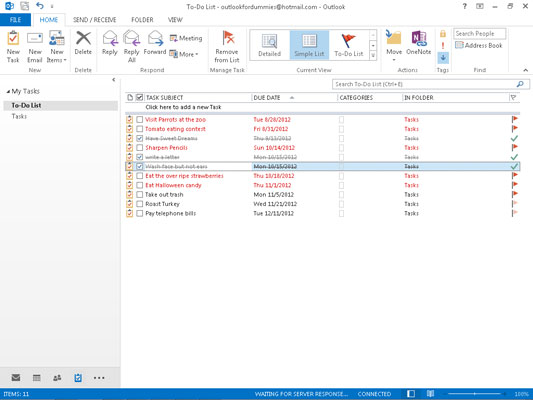
Zoznam úloh, ktoré ste označili za dokončené, môžete zobraziť kliknutím na tlačidlo Aktuálne zobrazenie na páse s nástrojmi a výberom položky Dokončené úlohy . Všetky úlohy, ktoré ste vyleštili, sa tam zobrazia v peknom a prehľadnom zozname. Ach! Aké uspokojivé!
Outlook má viac ako jedno miesto na označenie dokončených úloh. Môžete si pozrieť zoznam úloh, ako aj určité zobrazenia kalendára a tiež zoznam úloh v programe Outlook Today.
Naučte sa, ako jednoducho zmeniť pozadie v PowerPointe 2019, aby vaše prezentácie pôsobili pútavo a profesionálne. Získajte tipy na plnú farbu, prechod, obrázky a vzory.
Excel poskytuje štyri užitočné štatistické funkcie na počítanie buniek v hárku alebo zozname: COUNT, COUNTA, COUNTBLANK a COUNTIF. Pre viac informácií o Excel funkciách, pokračujte.
Objavte efektívne klávesové skratky v Exceli 2013 pre zobrazenie, ktoré vám pomôžu zlepšiť produktivitu. Všetky skratky sú začiatkom s Alt+W.
Naučte sa, ako nastaviť okraje v programe Word 2013 s naším jednoduchým sprievodcom. Tento článok obsahuje užitočné tipy a predvoľby okrajov pre váš projekt.
Excel vám poskytuje niekoľko štatistických funkcií na výpočet priemerov, režimov a mediánov. Pozrite si podrobnosti a príklady ich použitia.
Excel 2016 ponúka niekoľko efektívnych spôsobov, ako opraviť chyby vo vzorcoch. Opravy môžete vykonávať po jednom, spustiť kontrolu chýb a sledovať odkazy na bunky.
V niektorých prípadoch Outlook ukladá e-mailové správy, úlohy a plánované činnosti staršie ako šesť mesiacov do priečinka Archív – špeciálneho priečinka pre zastarané položky. Učte sa, ako efektívne archivovať vaše položky v Outlooku.
Word vám umožňuje robiť rôzne zábavné veci s tabuľkami. Učte sa o vytváraní a formátovaní tabuliek vo Worde 2019. Tabuľky sú skvelé na organizáciu informácií.
V článku sa dozviete, ako umožniť používateľovi vybrať rozsah v Excel VBA pomocou dialógového okna. Získajte praktické tipy a príklady na zlepšenie práce s rozsahom Excel VBA.
Vzorec na výpočet percentuálnej odchýlky v Exceli s funkciou ABS pre správne výsledky aj so zápornými hodnotami.






